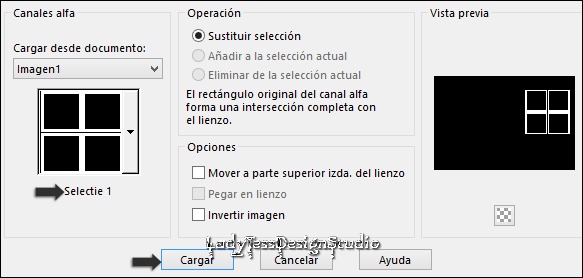KaD, bedankt dat je me toestaat je tutorials te vertalen.
KaD, Gracias por permitirme traducir sus tutoriales.
Esta lección está hecha con PSP X9 Pero se puede hacer con otras versiones.-
Tutorial Original AQUÍ
***Estas son sus reglas***
El © Copyright de esta lección es de mi propiedad.
Mis lecciones NO pueden estar vinculadas o copiadas
en otros sitios web y / o foros, sin mi permiso.
Cualquier semejanza con otras lecciones es pura coincidencia.
Deje intactos los nombres y marcas de agua de los tubes y otros materiales.
Requiere mucho trabajo hacer esto, por favor respétalo.
Agradezco a todos los que utilicé sus tubos y materiales.
Karin
*******************************************************
Si coloca su creación en un blog, en Facebook o en un sitio web,
por favor mencione un enlace a esta lección.
*******************************************************
Pasos Previos a la realización del tutorial
¡Primero instala los filtros que no tienes antes de que tu PSP se abra!
Abre tus tubes en el PSP, duplícalos y cierra los originales.
No olvides eliminar las marcas de agua en las copias.
Tubes permitidos: AQUÍ
Puedes descargar la paleta en blanco de colores en canal alfa AQUÍ
Materiales
(*) Si reconoces un tube tuyo, contáctame para que pueda darle tu nombre
indica si lo desea, puedes quitar el tube.
Abra sus tubes en el PSP, duplícalos y cierra los originales.
- No olvides eliminar las marcas de agua en las copias.
*******************************************************
Personas con discapacidad visual, contáctame y te enviaré un documento de Word.
*******************************************************
Al usar otros tubos y colores, el modo de fusión y / o la opacidad de la capa pueden diferir
De ahora en adelante, uso los términos "Espejo" y "Voltear" nuevamente.
Espejo - Espejo Horizontal - Espejo - Espejo Vertical
*******************************************************
Hay diferencias de color en las diferentes versiones de Psp.
Por lo tanto, utilice los códigos html de la paleta de colores para estar seguro,
Que tengas los mismos colores. También al fusionar capas, puede haber diferencias de color
*******************************************************
1.-
Vamos a comenzar - ¡Diviértete!
Recuerde guardar su trabajo regularmente
Colores:
Primer plano: #442784(1)
Plano de Fondo: #9878b9(2)
Efectos - Complementos - Mehdi - Waby Lab 1.1
Capas - Duplicar
3.-
Efectos - Complementos - Mehdi -Sorting Tiles
Abrir - lbdm-masque-222
4.-
Selecciones - Cargar/Guardar Selección de Canal Alfa - Selectie 1
Inundar con el Color #5196d5 (4)
5.-
Selecciones - Cargar/Guardar Selección de Canal Alfa - Selectie 2
Capas - Nueva Capa de Trama
En las Propiedades de Fondo el Color #f15525 (5)
Inundar con el Color #f15525 (5)
6.-
Abrir - KaD_Woman_231
Editar - Copiar y Pegar como Nueva Capa
Imagen - Cambiar Tamaño al 93% - Cambiar el Tamaño de todas las Capas Sin Seleccionar
Deslizar la Cabeza dentro de la Selección
Selecciones - Invertir
Editar - Cortar
Selecciones - Invertir
Efectos - Complementos - Vanderlee - Pop-Art
NOTA: Juega con la configuración para ajustar colores
Selecciones - Anular Selección
Capas - Fusionar - Fusionar hacia Abajo
7.-
Capas - Duplicar
Efectos - Efectos de la Imagen
H: 124 - V: 0 - Transparente
Capas - Fusionar - Fusionar hacia Abajo
8.-
Capas - Duplicar
Efectos - Efectos de la Imagen
H: 0 - V: -144 - Transparente
Capas - Fusionar - Fusionar hacia Abajo
Ir a la Capa Superior
Capas - Fusionar - Fusionar hacia Abajo
9.-
En las Propiedades de Fondo el Color #9878b9 (2)
Capas - Nueva Capa de Trama
Selecciones - Cargar/Guardar Selección de Canal Alfa - Selectie 3
Inudar con el Color #9878b9 (2)
Ajustar - Añadir o Quitar Ruido - Añadir Ruido
10.-
Capas - Nueva Capa de Trama
Selecciones - Cargar/Guardar Selección de Canal Alfa - Selectie 4
Inundar con el Color #442784 (1)
11.-
Con la Herramienta de Selección (S) -Modo Borrado
Eliminar las Letras P
Rellenar la Selección con el Color #ee49a0 (3)
12.-
Con la Herramienta de Selección (S) -Modo Borrado
Eliminar la Letra O
Rellenar la Selección con el Color #f15525 (5)
Repetir hasta que se Hayan Coloreado todas las Letras
En las Propiedades del Primer Plano el Color #ffffff
Capas - Nueva Capa de Trama
Inundar con el Color #ffffff
Abrir - NarahsMasks_1559
Abrir - KaD_Woman_231
Editar - Copiar y Pegar como Nueva Capa
Capas - Organizar -Traer al Frente
Imagen - Cambiar Tamaño al 70% - Cambiar el Tamaño de todas las Capas Sin Seleccionar
Con la Herramienta de Selección (K) - Pos. X: 214 - Pos. Y: 11 - Presione M - EXPLICACIÓN
Ajustar - Nitidez - Máscara de Desenfoque - 2 / 30 / 2 - Solo Luminancia Sin Seleccionar
16.-
Abrir - 508_KaD_Element1
Editar - Copiar y Pegar como Nueva Capa
Con la Herramienta de Selección (K) - Pos. X: 30 - Pos. Y: 14 - Presione M
17.-
Ir a la Capa - Trama 1
Capas - Duplicar
Efectos - Complementos - Unlimited 2.0 - Sabercat - Sabers Mitoisis
18.-
Selecciones - Cargar/Guardar Selección de Canal Alfa - Selectie 5
Efectos - Complementos - Mura´s Meister - Perspective Tiling - Valores por Defecto
19.-
Imagen - Añadir Bordes Simétricos de 1 pixel Color #000000
Imagen - Añadir Bordes Simétricos de 10 pixeles Color #ffffff
Imagen - Añadir Bordes Simétricos de 2 pixeles Color #ee49a0 (3)
Imagen - Añadir Bordes Simétricos de 2 pixeles Color #5196d5 (4)
Imagen - Añadir Bordes Simétricos de 2 pixeles Color #f15525 (5)
Selecciones - Seleccionar Todo
20.-
Imagen - Añadir Bordes Simétricos de 25 pixeles Color #ee49a0 (3)
Imagen - Añadir Bordes Simétricos de 2 pixeles Color #5196d5 (4)
Imagen - Añadir Bordes Simétricos de 2 pixeles Color #442784 (1)
Imagen - Añadir Bordes Simétricos de 2 pixeles Color #f15525 (5)
22.-
Agregar firma o marca de agua
También agregar mí marca de agua AQUÍ
**********************
23.-
Imagen - Añadir Bordes Simétricos de 1 pixel Color #ffffff
Imagen - Cambiar Tamaño a 900 pixeles
Ajustar - Nitidez - Máscara de Desenfoque: 2 - 30 - 2
Guardar en Formato .JPG
Tu Trabajo está listo!
Espero que lo hayas disfrutado
Saludos
Karin
27 - 07 - 2022
Envía tus datos por correo electrónico a: kajieneken@gmail.com
©LadyTessDesignStudio
****************************
Un trabajo extra de "LadyTessDesignStudio"
(Clickea sobre la imagen para verla en el tamaño original)